微软邮箱怎么改密码
微软邮箱是一款非常流行的电子邮件服务平台,在日常生活和工作中被广泛使用。为了保护账户安全,我们经常需要更改密码。本文将介绍如何在微软邮箱中改密码。
第一步:登录到微软邮箱
首先,打开您的浏览器,并输入Outlook.com或Hotmail.com以访问微软登录页面。在页面上方找到“登录”按钮,并单击它。接下来,输入您的邮箱地址和当前密码,并单击“登录”按钮。
第二步:访问账户设置
一旦成功登录,您将被带到您的微软邮箱的主页。在页面右上方,找到一个小图标,通常是您的个人资料照片或大写的首字母。将鼠标悬停在图标上,然后选择“我的账户”选项。
第三步:选择“密码更改”选项
在您的微软账户页面上,您会看到许多选项,包括“安全”、“隐私”、“付款和账户”等等。滚动页面直到找到一个称为“密码更改”的选项,并单击它。
第四步:验证您的身份
在密码更改页面上,您需要进行身份验证,以确保只有您可以更改密码。根据设置的安全选项,您可以选择通过短信、电子邮件、手机应用程序或安全问题进行验证。
如果您选择通过短信或电子邮件进行验证,您将收到一条包含验证码的消息。输入验证码后,单击“验证”按钮。
如果您选择通过安全问题进行验证,系统将提示您输入之前设置的安全问题的答案。输入正确的答案后,单击“验证”按钮。
第五步:更改密码
一旦您成功验证身份,您将被带到密码更改页面。在这个页面上,首先输入您当前的密码,然后输入新密码两次以确认。确保您的新密码足够强大,包含字母、数字和特殊字符,并且长度介于8到16个字符之间。为了增加安全性,不要使用常见密码或与个人信息有关的密码。
完成输入新密码后,单击“下一步”按钮或类似按钮以完成密码更改过程。
第六步:确认密码更改
一旦您成功更改密码,系统将显示一个成功的页面,并向您发送一封电子邮件通知您密码已经变更。此时,您可以尝试使用新密码登录微软邮箱,确保密码更改成功并且能够正常访问您的账户。
备注:如果您忘记了当前密码且无法访问您的微软邮箱账户,请点击登录页面上的“忘记密码”链接,并按照提示进行密码重置。
总结:
改变微软邮箱密码可以提高账户的安全性,防止他人未经授权访问您的电子邮件。通过以下步骤,您可以轻松地在微软邮箱中更改密码:
登录到微软邮箱
访问账户设置
选择“密码更改”选项
验证您的身份
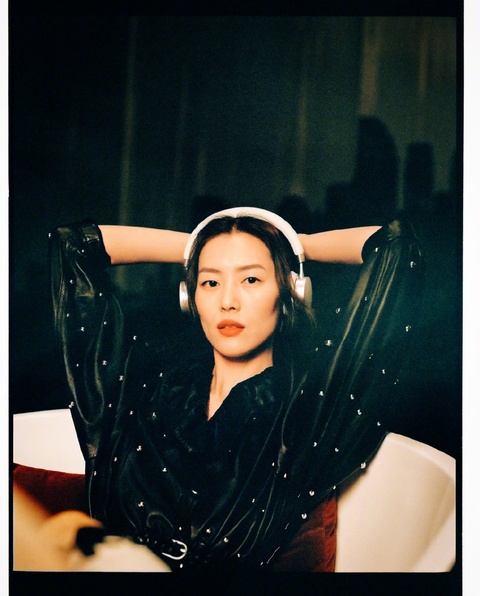
更改密码
确认密码更改
请务必记住新密码,并定期更改密码以保持账户安全。


